Ubuntu 22.04 powinno zostać wydane 21 kwietnia 2022 r. i wygląda na to, że tak jest Jedna z najlepszych do tej pory wydań firmy Canonical. Chociaż nie ma żadnych niesamowitych nowych funkcji, jest wiele dopracowań, aby dystrybucja na komputery wyglądała świeżo.
Jeśli to wystarczy, aby wzbudzić Twoje zainteresowanie, z przyjemnością dowiesz się, że zawsze możesz uaktualnić swoją obecną wersję do 22.04 bez większych problemów.
Teraz, zanim przejdziemy do tego, uważam, że konieczne jest odnotowanie, że Ubuntu 22.04 jest nadal w fazie beta, więc możesz opóźnić aktualizację maszyn produkcyjnych do tej wersji, dopóki nie stanie się oficjalna. Jednak uważam, że wersja beta 22.04 jest wyjątkowo stabilna. Stosowany jest jednak czynnik ostrzegawczy.
Jeśli jesteś gotowy na migrację, pokażę Ci, jak to się robi (nie bój się, to bardzo proste).
Aby uaktualnić pomyślnie, będziesz potrzebować działającej kopii Ubuntu Desktop 20.04 i użytkownika z uprawnieniami sudo. Mając te dwie rzeczy na miejscu, przejdźmy do aktualizacji.
GUI
Pierwszą rzeczą, którą musimy zrobić, to powiedzieć narzędziu Oprogramowanie i aktualizacje, że chcemy, aby sprawdziło każdą nową wersję. Aby to zrobić, zaloguj się do Ubuntu i otwórz narzędzie Oprogramowanie i aktualizacje z przeglądu aplikacji. Po otwarciu aplikacji kliknij kartę Aktualizacje i wybierz opcję Dla każdej nowej wersji z listy rozwijanej Powiadom mnie o nowej wersji Ubuntu (kształt 1).
kształt 1
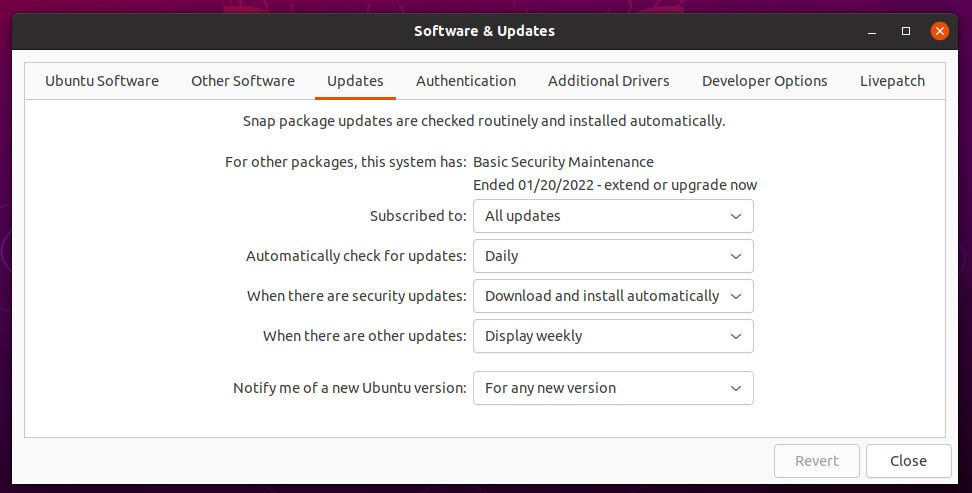
Skonfiguruj narzędzie Oprogramowanie i aktualizacje, aby sprawdzić dostępność nowych wersji systemu operacyjnego.
Zachowując tę ostrożność, zamknij narzędzie Oprogramowanie i aktualizacje.
wiersz poleceń
Następnie musimy przejść do wiersza poleceń. Otwórz terminal wirtualny i upewnij się, że całe zainstalowane oprogramowanie zostało zaktualizowane do najnowszej wersji za pomocą:
sudo apt-get update sudo apt-get upgrade -y sudo apt-get dist-upgrade -y
Jeśli są jakieś obudowy, które nie są już potrzebne, wyczyść je:
sudo apt-get autoremove -y
Po zakończeniu aktualizacji uruchom ponownie komputer (jeśli jądro zostało zaktualizowane). Następnie musisz zainstalować update-manager-core za pomocą:
sudo apt-get install update-manager-core -y
Na koniec wydaj polecenie:
sudo do-release-upgrade -d
Powód, którego potrzebujemy -Dr Wybór jest taki, że Jammy Jellifish (22.04) nie został oficjalnie wydany. Gdy Jammy zostanie oficjalnie wydany, będzie to po prostu:
sudo do-release-upgrade
Po wyświetleniu monitu odpowiedz (lub zaakceptuj ustawienie domyślne) na każde pytanie, które się pojawi. W tym momencie możesz usiąść wygodnie i patrzeć, jak wyjście leci lub odpocząć. W zależności od szybkości połączenia sieciowego, sprzętu i liczby zainstalowanych aplikacji proces ten może zająć od 15 do 60 minut.
Po zakończeniu aktualizacji zostaniesz poproszony o ponowne uruchomienie urządzenia. Po ponownym uruchomieniu zaloguj się i zacznij cieszyć się swoim Ubuntu 22.04, Jammy Jellifish.
Łatwiejszy sposób
W kilku przypadkach miałem problemy z aktualizacją Ubuntu (powie mi, że wersja nie jest dostępna… nawet przy użyciu opcji -d). Kiedy tak się stało, zwróciłem się do stosowania aktualizacji GUI (po pierwszym uruchomieniu wszystkich niezbędnych poleceń aktualizacji). W tym celu wpisz polecenie:
sudo update-manager -d
Ponownie opcja -d mówi usłudze, aby kontynuowała uaktualnienia przed wydaniem (tak jak w przypadku 22.04). Spowoduje to otwarcie narzędzia GUI, które umożliwi aktualizację do 22.04. Jeśli zostaniesz o to poproszony (wygląd zewnętrzny 2), kliknij Uaktualnij.
Rysunek 2
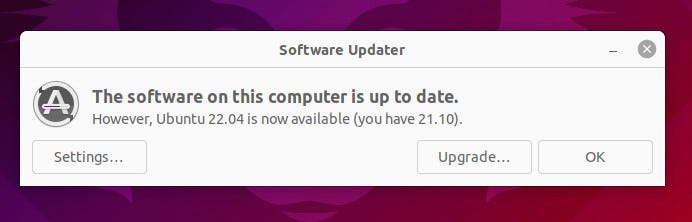
Aktualizacja Ubuntu 21.10 do 22.04 poprzez GUI Menedżera Aktualizacji.
Pamiętaj, że to wciąż wersja beta, więc jeśli zdecydujesz się na uaktualnienie przed pełną wersją, możesz napotkać problemy. Nie znalazłem jeszcze żadnych problemów podczas aktualizacji z Ubuntu 20.04 do 22.04, ale Twój przebieg może się różnić.

„Lekarz gier. Fanatyk zombie. Studio muzyczne. Kawiarni ninja. Miłośnik telewizji. Miły fanatyk alkoholik.



